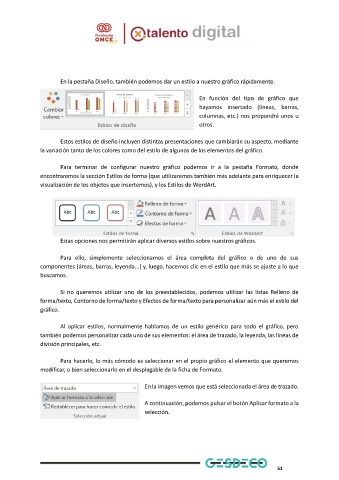Page 54 - Módulo 3 EXCEL
P. 54
En la pestaña Diseño, también podemos dar un estilo a nuestro gráfico rápidamente.
En función del tipo de gráfico que
hayamos insertado (líneas, barras,
columnas, etc.) nos propondrá unos u
otros.
Estos estilos de diseño incluyen distintas presentaciones que cambiarán su aspecto, mediante
la variación tanto de los colores como del estilo de algunos de los elementos del gráfico.
Para terminar de configurar nuestro gráfico podemos ir a la pestaña Formato, donde
encontraremos la sección Estilos de forma (que utilizaremos también más adelante para enriquecer la
visualización de los objetos que insertemos), y los Estilos de WordArt.
Estas opciones nos permitirán aplicar diversos estilos sobre nuestros gráficos.
Para ello, simplemente seleccionamos el área completa del gráfico o de uno de sus
componentes (áreas, barras, leyenda...) y, luego, hacemos clic en el estilo que más se ajuste a lo que
buscamos.
Si no queremos utilizar uno de los preestablecidos, podemos utilizar las listas Relleno de
forma/texto, Contorno de forma/texto y Efectos de forma/texto para personalizar aún más el estilo del
gráfico.
Al aplicar estilos, normalmente hablamos de un estilo genérico para todo el gráfico, pero
también podemos personalizar cada uno de sus elementos: el área de trazado, la leyenda, las líneas de
división principales, etc.
Para hacerlo, lo más cómodo es seleccionar en el propio gráfico el elemento que queremos
modificar, o bien seleccionarlo en el desplegable de la ficha de Formato.
En la imagen vemos que está seleccionada el área de trazado.
A continuación, podemos pulsar el botón Aplicar formato a la
selección.
51